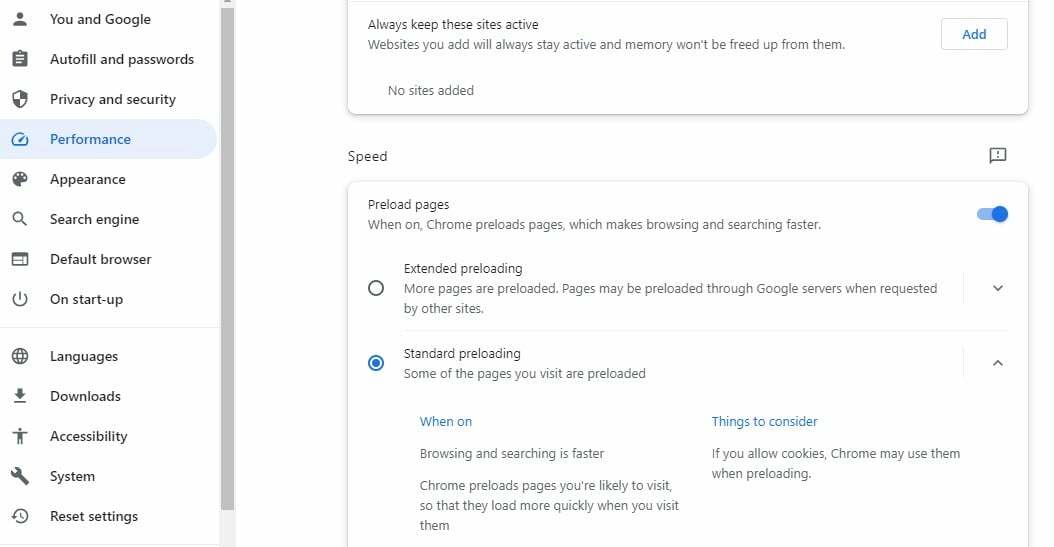私たちの毎日のインターネットタスクには、さまざまな種類のファイルのアップロードとダウンロードも含まれます。 ドキュメント(小さいまたは大きい、画像の有無にかかわらず)、写真、ビデオ、音楽など、さまざまなものがあります。 ただし、特にYouTubeで大きなファイルをアップロードする場合は、インターネット接続に大きなプレッシャーがかかる可能性があります。 その結果、同じネットワークを使用している他の人があなたの家にいる場合、彼らはオンラインに接続できない可能性があります。
また、同時にアップロードするファイルが多すぎると、帯域幅の問題が発生する可能性があります。 この場合、GoogleChromeブラウザでのアップロード速度を制限する必要があります。 これは、すべてのアップロードを制御するのに役立ちます。 Chromeブラウザでアップロード速度を制限する方法を見てみましょう。
解決策:検査オプションの使用
*注意: まず、速度テストWebサイトでインターネット速度を確認し、アップロード速度をメモします。 たとえば、速度をテストしました Speedtest.net アップロード速度は29.71でした Mbps.
アップロード速度をに制限することをお勧めします 最大値の75%. だから、私たちのために、私たちは制限を設定します 0.75 X 6 Mbps = 22.28 Mbps. 最大アップロード速度に従って制限できます。
ステップ1: に移動 YouTube (これは、ファイルを定期的にアップロードする他のWebサイトで実行できます)、任意の場所を右クリックするか、を押します。 CTRL + Shift + I 彼のキーボードから一緒に。
選択する 検査する 右クリックメニューから。
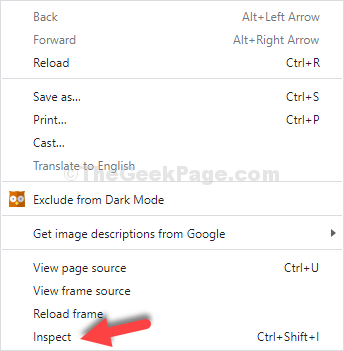
ステップ2: 画面右側に開いたウィンドウで、をクリックします。 通信網 タブ。 さて、下の2行目 通信網 タブをクリックして展開します スロットルなし オプション。
ステップ3: から スロットルなし コンテキストメニュー、に移動 カスタム 選択します 追加.
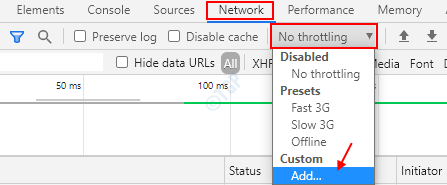
ステップ4: 次のウィンドウで、をクリックします カスタムプロファイルを追加する ボタン。 下 プロファイル名 セクションで、必要に応じてプロファイルに名前を付けます。 たとえば、次のように名前を付けました YouTubeアップロード.
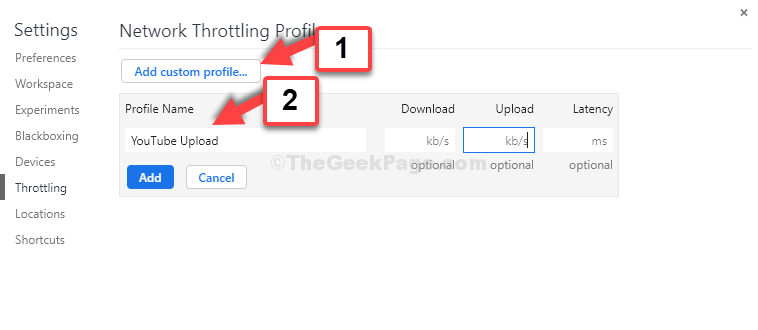
ステップ5: さて、 アップロード フィールドに、計算した制限を追加します。
私たちの場合、 22280 ここに示されているユニットは kb / s. クリック 追加.
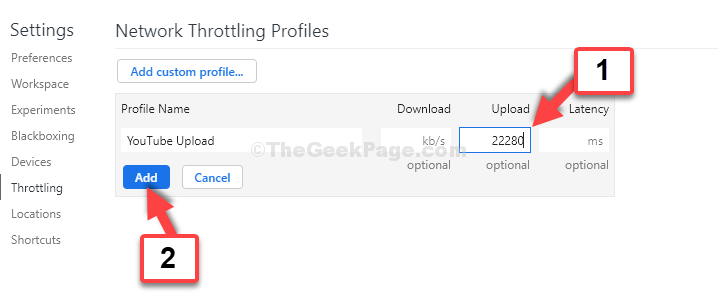
ステップ6: カスタムプロファイルが作成され、次のようになります。
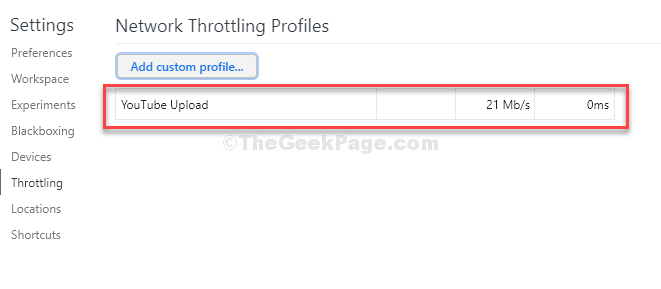
ステップ7: 十字をクリックして終了します。
これで、新しく作成したカスタムプロファイルを確認して確認できます。 スロットルなし コンテキストメニュー。
これを開いたままにして、この制限状態で参照します。
また、戻ってこのカスタムプロファイルを選択するときはいつでも、 スロットルなし メニューでは、これにより、設定されたアップロードとダウンロードの速度が制限されます。
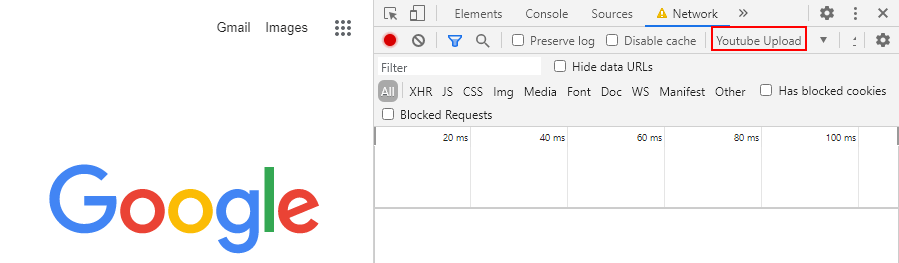
それで全部です。 今、と同じページにとどまります 巧みなツール を開き、左側で動画をアップロードしてみてください。 動画をアップロードしたり、オンラインで他のことを同時にスムーズに行えるようになりました。